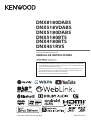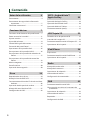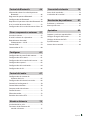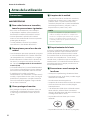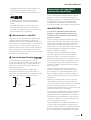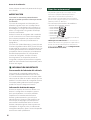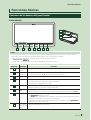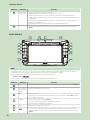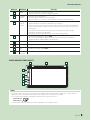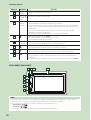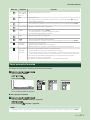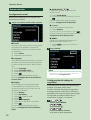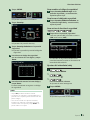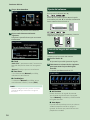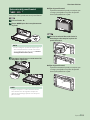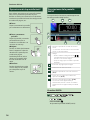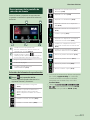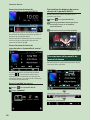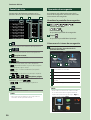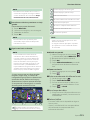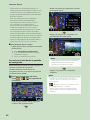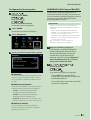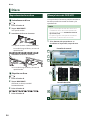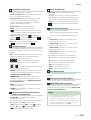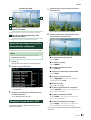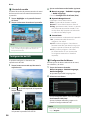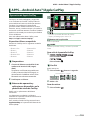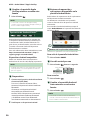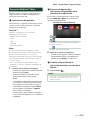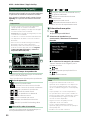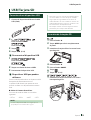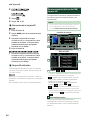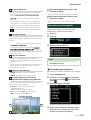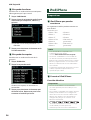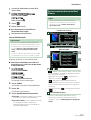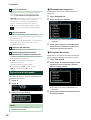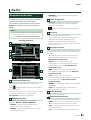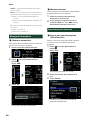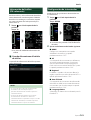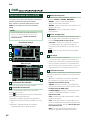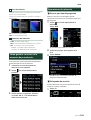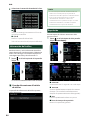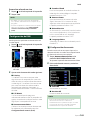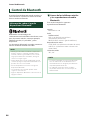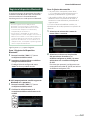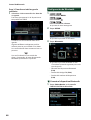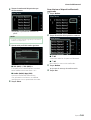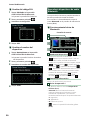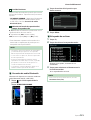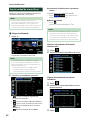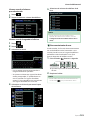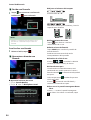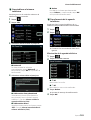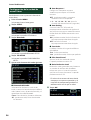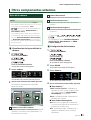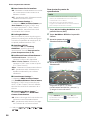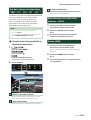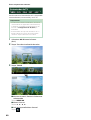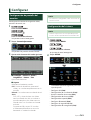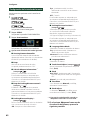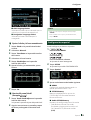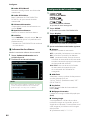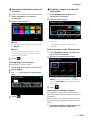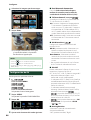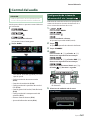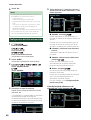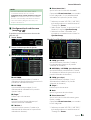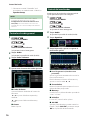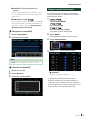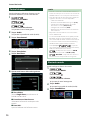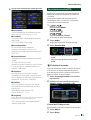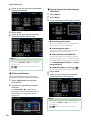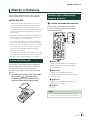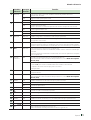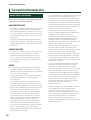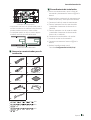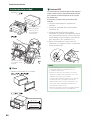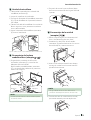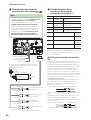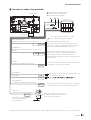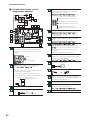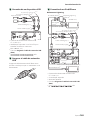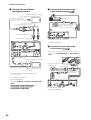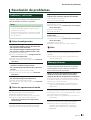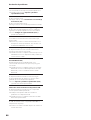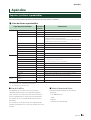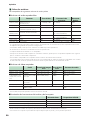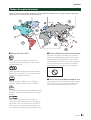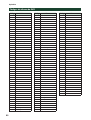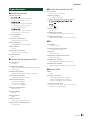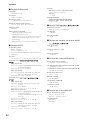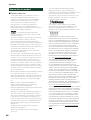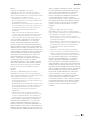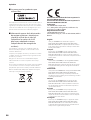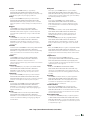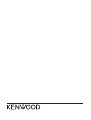B5A-2972-05 (E)© 2018 JVC KENWOOD Corporation
DNX8180DABS
DNX518VDABS
DNX5180DABS
DNX5180BTS
DNX4180BTS
DNX451RVS
SISTEMA DE NAVEGACIÓN GPS
MANUAL DE INSTRUCCIONES
• La información actualizada (el Manual de instrucciones más actualizado,
actualizaciones del sistema, nuevas funciones, etc.) está disponible desde
<http://www.kenwood.com/cs/ce/>.
• El Manual de instrucciones está sujeto a cambios por modificaciones de
las especificaciones, etc. Asegúrese de descargar la última edición del
Manual de instrucciones a título de referencia.
<http://manual.kenwood.com/edition/im394/>

2
Contenido
Antes de la utilización 4
Precauciones ................................................................ 4
Precauciones de seguridad e información
importante ...............................................................5
Cómo leer este manual ............................................6
Funciones básicas 7
Funciones de los botones del panel frontal......7
Poner en marcha la unidad ...................................11
Ajustes iniciales .........................................................12
Ajuste del volumen ..................................................14
Control del ángulo del monitor ..........................14
Extracción del panel frontal .................................15
Operaciones de la pantalla táctil ........................16
Descripciones de la pantalla INICIO ...................16
Descripciones de la pantalla de selección de
fuente ......................................................................17
Descripciones de la pantalla de control de
fuente ......................................................................18
Menú emergente ......................................................19
Pantalla de lista .........................................................20
Operación de navegación .....................................20
Disco 24
Reproducción de un disco ....................................24
Manejo básico de DVD/VCD .................................24
Funcionamiento básico de CD de música/disco
de datos ..................................................................26
Operación de búsqueda de archivo ..................27
Manejo del menú de disco DVD .........................27
Configuración de DVD ............................................28
APPS—Android Auto™/
Apple CarPlay 29
Operación de Apple CarPlay ................................29
Operación de Android Auto™ ..............................30
Operación WebLink™/Waze ..................................31
Funcionamiento de Spotify® ................................32
USB/Tarjeta SD 33
Conexión de un dispositivo USB .........................33
Inserción de la tarjeta SD .......................................33
Funcionamiento básico de USB/tarjeta SD .....34
Operaciones de búsqueda ....................................35
iPod/iPhone 36
Preparativos ................................................................36
Funcionamiento básico de iPod/iPhone ..........37
Operaciones de búsqueda ....................................38
Radio 39
Manejo básico de radio ..........................................39
Manejo de la memoria............................................40
Operaciones de selección .....................................40
Información del tráfico ...........................................41
Configuración de sintonizador ............................41
DAB 42
Funcionamiento básico de DAB ..........................42
Cómo guardar servicios en la memoria de
presintonías ...........................................................43
Operaciones de selección .....................................43
Información del tráfico ...........................................44
Repetición ...................................................................44
Configuración de DAB ............................................45

3Español
Control de Bluetooth 46
Información sobre el uso de dispositivos
Bluetooth® .............................................................46
Registre el dispositivo Bluetooth ........................47
Configuración de Bluetooth .................................48
Reproducir dispositivos de audio Bluetooth ..50
Usar la unidad de manos libres ...........................52
Configuración de la unidad de manos libres .56
Otros componentes externos 57
Vista de la cámara.....................................................57
Uso de la cámara de salpicadero ........................59
Reproductores de audio/
vídeo externos—AV-IN ......................................59
Fuente HDMI ..............................................................59
Sintonizador de TV ...................................................60
Configurar 61
Configuración de pantalla del monitor ............61
Configuración del sistema ....................................61
Configuración de la interfaz del usuario ..........62
Configuración especial ...........................................63
Configuración del visualizador ............................64
Configuración de AV ...............................................66
Control del audio 67
Configuración de sistema de
altavoces de 3 vías ..............................................67
Configuración del altavoz/transición ................68
Controlar el audio general ....................................70
Control del ecualizador ..........................................70
Compensación de volumen .................................71
Control de zona .........................................................72
Efecto de sonido .......................................................72
Posición de escucha/DTA.......................................73
Mando a distancia 75
Instalación de las pilas ............................................75
Funciones de los botones del
mando a distancia ...............................................75
Conexión/Instalación 78
Antes de la instalación ............................................78
Instalación de la unidad .........................................80
Resolución de problemas 87
Problemas y soluciones ..........................................87
Mensajes de error .....................................................87
Apéndice 89
Soportes y archivos reproducibles .....................89
Códigos de región del mundo .............................91
Códigos de idioma de DVD...................................92
Especificaciones ........................................................93
Acerca de esta unidad ............................................96

Antes de la utilización
4
Antes de la utilización
Precauciones
#ADVERTENCIAS
Ñ Para evitar lesiones o incendios,
tome las precauciones siguientes:
• Para evitar un cortocircuito, nunca coloque
ni deje objetos metálicos (como monedas o
herramientas metálicas) dentro de la unidad.
• No mire fijamente la pantalla de la unidad
mientras está conduciendo durante un periodo
prolongado de tiempo.
• Si tiene problemas durante la instalación,
consulte con su distribuidor KENWOOD.
Ñ Precauciones para el uso de esta
unidad
• Cuando compre accesorios opcionales, pregunte
a su distribuidor KENWOOD si dichos accesorios
son compatibles con su modelo y en su región.
• Puede seleccionar el idioma de visualización de
los menús, las etiquetas de archivos de audio,
etc. Consulte Configuración de la interfaz del
usuario (P.62).
• La función Radio Data System o Radio Broadcast
Data System no funcionará en lugares donde no
existan emisoras compatibles con este servicio.
• Es posible que la unidad no funcione
correctamente si los conectores situados entre la
unidad y el panel frontal están sucios. Extraiga el
panel frontal y limpie con suavidad el conector
con un bastoncillo de algodón. Tenga cuidado
de no dañar el conector.
Ñ Cómo proteger el monitor
• Para proteger el monitor de posibles daños, no
lo utilice con un bolígrafo con punta de bola
ni con ninguna herramienta similar de punta
afilada.
Ñ Limpieza de la unidad
• Si la placa frontal de la unidad está manchada,
límpiela con un paño suave y seco, como un
paño de silicio. Si la placa frontal está muy
manchada, límpiela con un paño humedecido
con detergente neutro y, después, vuelva a
limpiarla con un paño suave y seco.
NOTA
• Si aplica un limpiador en spray directamente
sobre la unidad, puede dañar sus componentes
mecánicos. Si limpia la placa frontal con un paño
áspero o con líquido volátil, como disolvente
o alcohol, puede rayar la superficie o borrar los
caracteres impresos.
Ñ Empañamiento de la lente
Al activar la calefacción del coche cuando hace
frío, puede aparecer vapor o condensación en
la lente del reproductor de disco de la unidad.
Esta condensación en la lente puede hacer que
los discos no se reproduzcan. Si esto ocurre,
retire el disco y espere hasta que se evapore la
condensación. Si la unidad no funciona de forma
normal después de un tiempo, consulte con su
distribuidor KENWOOD.
Ñ Precauciones con el manejo de
los discos
• No toque la superficie de grabación del disco.
• No pegue cinta, etc. en el disco, ni utilice ningún
disco con cinta adherida.
• No utilice accesorios de tipo disco.
• Limpie desde el centro del disco hacia el exterior.
• Al extraer los discos de esta unidad, hágalo
horizontalmente.
• Si el orificio central del disco o el borde exterior
tienen rebabas, utilice el disco únicamente
después de haber eliminado dichas rebabas con
un bolígrafo de bola o similar.
• No pueden utilizarse discos que no sean
redondos.
• No pueden utilizarse CDs de 8 cm (3 pulgadas).

Antes de la utilización
5Español
• No pueden utilizarse discos con colores en la
superficie de grabación ni discos sucios.
• Esta unidad únicamente puede reproducir CD
con
.
• Es posible que esta unidad no reproduzca
correctamente los discos que no tengan la
marca.
• No puede reproducir un disco que no esté
finalizado. (Para el proceso de finalización,
consulte su programa de escritura y el manual
de instrucciones de su grabador.)
Ñ Obtención de la señal GPS
La primera vez que encienda esta unidad, debe
esperar a que el satélite reciba las señales de
satélite por primera vez. Este proceso podría durar
varios minutos. Asegúrese de que su vehículo está
en el exterior en una zona abierta apartado de
edificios o árboles altos para una mejor recepción.
Después de que el sistema reciba las señales de
satélite por primera vez, las sucesivas veces recibirá
las señales más rápidamente.
Ñ Acerca del panel frontal ( )
Cuando extraiga el producto de la caja o lo
instale, el panel frontal puede posicionarse en el
ángulo mostrado en (Fig. 1). Esto es debido a las
características del mecanismo con el que está
equipado el producto.
Cuando el producto reciba la alimentación
de corriente la primera vez, el panel frontal se
desplazará automáticamente a su posición (ángulo
de ajuste inicial) según se muestra en (Fig. 2).
(Fig. 1)
(Fig. 2)
Precauciones de seguridad e
información importante
Lea esta información cuidadosamente antes de
empezar a manejar el sistema de navegación
KENWOOD y siga las instrucciones de este manual.
Ni KENWOOD ni Garmin serán responsables
de problemas o accidentes producidos por la
inobservancia de las instrucciones de este manual.
#ADVERTENCIA
Si no evita las situaciones potencialmente
peligrosas siguientes, podría producirse un
accidente o colisión que le ocasione heridas
graves o la muerte.
Cuando navegue, compare cuidadosamente la
información mostrada en el sistema con todas las
fuentes de navegación disponibles, incluyendo
información de señales de tráfico, mapas o la
información visual. Por seguridad, resuelva siempre
cualquier pregunta o discrepancia antes de
continuar con la navegación.
Maneje el vehículo siempre de forma segura.
No se distraiga por el sistema de navegación
mientras conduce, y sea en todo momento
plenamente consciente de las condiciones de la
marcha. Minimice el tiempo empleado en mirar
la pantalla del sistema de navegación mientras
conduce y utilice los comandos de voz siempre
que sea posible.
Mientras conduce, no introduzca destinos,
cambie la configuración ni acceda a funciones
que requieren un uso prolongado del sistema
de navegación. Detenga su vehículo de forma
segura y autorizada antes de realizar este tipo de
operaciones.
Mantenga el volumen del sistema en un nivel
suficientemente bajo como para escuchar los
ruidos del exterior mientras conduce. Si no puede
escuchar el exterior, puede no ser capaz de
reaccionar adecuadamente a las circunstancias del
tráfico. Ello podría causar accidentes.
El sistema de navegación no mostrará la posición
actual correcta del vehículo la primera que lo
utilice después de su adquisición, o si la batería
del vehículo está desconectada. No obstante, las
señales de satélite GPS se recibirán en breve y se
mostrará la posición correcta.
Tenga cuidado con la temperatura ambiente. El
uso del sistema de navegación a temperaturas
extremas podría producir un mal funcionamiento
o daños en el mismo. Tenga también en cuenta
que la unidad puede ser dañada por vibraciones

Antes de la utilización
6
fuertes, objetos de metal o la penetración de agua
en su interior.
#PRECAUCIÓN
Si no evita las situaciones potencialmente
peligrosas pueden producirse daños personales
o materiales.
El sistema de navegación está diseñado para
ofrecerle sugerencias de ruta. No refleja cierres
de carreteras, las condiciones de la calzada o las
climatológicas, ni ningún otro factor que pueda
afectar a la seguridad o a la gestión del tiempo
durante la conducción.
Utilice el sistema de navegación sólo a modo de
ayuda. No intente usar el sistema de navegación
para cualquier propósito que requiera medidas
de la dirección, la distancia, la localización o
topográficas.
El sistema GPS (Global Positioning System) lo hace
funcionar el gobierno de los EEUU, que es el único
responsable de su precisión y mantenimiento. Este
sistema gubernamental está sometido a cambios
que podrían afectar la precisión y el rendimiento
de todo el equipamiento GPS, incluyendo el
sistema de navegación. Aunque el sistema
de navegación es un dispositivo preciso de
navegación, cualquier dispositivo de navegación
podría ser mal utilizado o mal interpretado, con lo
cual no sería seguro.
Ñ INFORMACIÓN IMPORTANTE
Conservación de la batería del vehículo
Este sistema de navegación puede utilizarse
cuando la llave de encendido está en ON o en
ACC. No obstante, para conservar la batería, debe
utilizarse con el motor en marcha siempre que sea
posible. El uso del sistema de navegación durante
un tiempo prolongado con el motor apagado
puede causar que se desgaste la batería.
Información de datos de mapas
Uno de los objetivos de Garmin es ofrecer a sus
clientes la cartografía más completa y precisa
de la que disponemos a un coste razonable.
Empleamos una combinación de fuentes
de datos gubernamentales y privadas que
identificamos en la literatura del producto y en
los mensajes de copyright que mostramos al
consumidor. Prácticamente todas las fuentes
de datos contienen algunos datos imprecisos o
incompletos. En algunos países, la información
cartográfica completa y precisa no está disponible
o tiene unos costes prohibitivos.
Cómo leer este manual
• Las pantallas y paneles que se incluyen en este
manual son ejemplos utilizados para ofrecer
explicaciones de las distintas operaciones.
Por este motivo, pueden diferir de las pantallas o
paneles reales, y algunos patrones de visualización
también pueden ser diferentes.
• En este manual, los nombres de modelo se
abrevian de la siguiente manera.
– DNX8180DABS:
– DNX518VDABS:
– DNX5180DABS:
– DNX5180BTS:
– DNX4180BTS:
– DNX451RVS:
Si se muestran los iconos de arriba, lea el artículo
aplicable a la unidad que utilice.
• Idioma para las indicaciones: En este manual, se
utilizan indicaciones en inglés para las explicaciones.
Puede seleccionar el idioma para las indicaciones
desde el menú [SETUP]. Consulte Configuración de
la interfaz del usuario (P.62).

Funciones básicas
7Español
Funciones básicas
Funciones de los botones del panel frontal
DNX8180DABS
9
10
8
1 2 3 4 5 6 7
NOTA
• Los paneles que se incluyen en este manual son ejemplos utilizados para ofrecer explicaciones de las distintas
operaciones. Por esta razón, pueden diferir de los paneles que se visualizan en realidad.
• En este manual, los nombres de modelo se abrevian de la siguiente manera.
– DNX8180DABS:
Si se muestra el icono de arriba, lea el artículo aplicable a la unidad que utilice.
Número Nombre Función
1
Sensor
remoto
• Recibe la señal del mando a distancia.
2
S, R
(Volumen)
• Ajusta el volumen.
Si continúa presionando R, el volumen aumentará hasta 15.
3
NAV • Muestra la pantalla de navegación.
4
HOME • Muestra la pantalla de inicio (P.16).
• Si se pulsa durante 1 segundo, se apaga la unidad.
• Si la unidad está apagada, la enciende.
5
MENU • Muestra la pantalla de menú emergente.
• Al pulsar durante 1 segundo se apaga la pantalla.
6
• Muestra la pantalla APP (CarPlay/Android Auto/WebLink).
• Al pulsar durante 1 segundo, se muestra la pantalla Reconocimiento de voz (P.53).
7
G
• Muestra la pantalla Ajuste del ángulo.
– [DISC EJECT]: Expulsa el disco.
– [OPEN]: Abre completamente el panel en la ubicación de la ranura de la tarjeta SD.
• Si el panel está abierto, su pulsación cerrará el panel.
• Para expulsar el disco a la fuerza, púlselo durante 2 segundos y toque [DISC EJECT]
después de visualizar el mensaje.
8
Ranura para
inserción de
discos
• Ranura que permite insertar discos.

Funciones básicas
8
Número Nombre Función
9
Ranura para
tarjetas SD
• Ranura que permite insertar tarjetas SD.
• Podrá reproducir el archivo de audio/vídeo en la tarjeta. *
• Una ranura para tarjetas SD para actualizar el mapa. Para obtener información
sobre cómo actualizar el mapa, consulte el manual de instrucciones del sistema de
navegación.
* Si el archivo de actualización del mapa sigue en la tarjeta SD, no podrá reproducir el
archivo de audio/vídeo.
* No extraiga la tarjeta SD MAP mientras se visualiza “Loading Maps”.
10
SI • Este indicador parpadeará al colocar el encendido en la posición DESACTIVADO
(P.12).
DNX518VDABS
1 1423
4
5
6
7
8
9
10
11
12
13
NOTA
• Los paneles que se incluyen en este manual son ejemplos utilizados para ofrecer explicaciones de las distintas
operaciones. Por esta razón, pueden diferir de los paneles que se visualizan en realidad.
• En este manual, los nombres de modelo se abrevian de la siguiente manera.
– DNX518VDABS:
Si se muestra el icono de arriba, lea el artículo aplicable a la unidad que utilice.
Número Nombre Función
1
s
• Este indicador parpadeará al colocar el encendido en la posición DESACTIVADO (P.12).
2
Ranura para
inserción de
discos
• Ranura que permite insertar discos.
3
G
• Expulsa el disco.
• Para expulsar el disco a la fuerza, púlselo durante 2 segundos y toque [Yes] después
de visualizar el mensaje.
4
HOME • Muestra la pantalla de inicio (P.16).
• Si se pulsa durante 1 segundo, se apaga la unidad.
• Si la unidad está apagada, la enciende.
5
NAV • Muestra la pantalla de navegación.
6
• Muestra la pantalla APP (CarPlay/Android Auto/WebLink). Cada vez que se pulsa
este interruptor durante 1 segundo, se muestra la pantalla Reconocimiento de voz
(P.53).

Funciones básicas
9Español
Número Nombre Función
7
MENU • Muestra la pantalla de menú emergente.
• Al pulsar durante 1 segundo se apaga la pantalla.
8
Rueda de
volumen
• Gire para ajustar el volumen.
• Presione para visualizar el menú emergente.
• Al pulsar durante 1 segundo se activa/desactiva la atenuación del volumen.
9
Ranura para
la tarjeta
microSD
• Una ranura que permite insertar una tarjeta microSD.
• Podrá reproducir el archivo de audio/vídeo en la tarjeta. *
• Una ranura para tarjetas microSD para actualizar el mapa. Para obtener información
sobre cómo actualizar el mapa, consulte el manual de instrucciones del sistema de
navegación.
* Si el archivo de actualización del mapa sigue en la tarjeta microSD, no podrá
reproducir el archivo de audio/vídeo.
* No extraiga la tarjeta SD MAP mientras se visualiza “Loading Maps”.
10
TEL. • Muestra la pantalla Manos libres. (P.52)
• Al conectar como Apple CarPlay o Android Auto, funciona como un teléfono
proporcionado en Apple CarPlay o Android Auto.
11
USB • Reproduce archivos en un dispositivo USB. (P.34)
12
DISCO • Reproduce un disco. (P.24)
13
DAB • Cambia a la emisión DAB. (P.42)
14
Tecla de
liberación
Desacopla la pieza del panel delantero.
DNX5180DABS/ DNX5180BTS
23 1
5
4
6
7
8
NOTA
• Los paneles que se incluyen en este manual son ejemplos utilizados para ofrecer explicaciones de las distintas
operaciones. Por esta razón, pueden diferir de los paneles que se visualizan en realidad.
• En este manual, los nombres de modelo se abrevian de la siguiente manera.
– DNX5180DABS:
– DNX5180BTS:
Si se muestra el icono de arriba, lea el artículo aplicable a la unidad que utilice.

Funciones básicas
10
Número Nombre Función
1
Sensor
remoto
• Recibe la señal del mando a distancia.
2
Ranura para
inserción de
discos
• Ranura que permite insertar discos.
3
Ranura para
la tarjeta
microSD
• Una ranura que permite insertar una tarjeta microSD.
• Podrá reproducir el archivo de audio/vídeo en la tarjeta. *
• Una ranura para tarjetas microSD para actualizar el mapa. Para obtener información
sobre cómo actualizar el mapa, consulte el manual de instrucciones del sistema de
navegación.
* Si el archivo de actualización del mapa sigue en la tarjeta microSD, no podrá
reproducir el archivo de audio/vídeo.
* No extraiga la tarjeta SD MAP mientras se visualiza “Loading Maps”.
4
• Muestra la pantalla de inicio (P.16).
• Si se pulsa durante 1 segundo, se apaga la unidad.
• Si la unidad está apagada, la enciende.
5
S, R
(Volumen)
• Ajusta el volumen.
Si continúa presionando R, el volumen aumentará hasta 15.
6
• Muestra la pantalla de navegación. Cada vez que se pulsa este interruptor se alterna
entre la pantalla de la fuente actual y la pantalla de navegación.
7
• Muestra la pantalla de menú emergente.
• Al pulsar durante 1 segundo se activa/desactiva la atenuación del volumen.
8
• Muestra la pantalla APP (CarPlay/Android Auto/WebLink). Cada vez que se pulsa
este interruptor se alterna entre la pantalla de la fuente actual y la pantalla de la
aplicación.
• Al pulsar durante 1 segundo, se muestra la pantalla Reconocimiento de voz (P.53).
DNX4180BTS/ DNX451RVS
24 13
5
6
7
8
9
NOTA
• Los paneles que se incluyen en este manual son ejemplos utilizados para ofrecer explicaciones de las distintas
operaciones. Por esta razón, pueden diferir de los paneles que se visualizan en realidad.
• En este manual, los nombres de modelo se abrevian de la siguiente manera.
– DNX4180BTS:
– DNX451RVS:
Si se muestra el icono de arriba, lea el artículo aplicable a la unidad que utilice.

Funciones básicas
11Español
Número Nombre Función
1
Ranura para
inserción de
discos
• Ranura que permite insertar discos.
2
G
• Expulsa el disco.
• Para expulsar el disco a la fuerza, púlselo durante 2 segundos y toque [Yes] después
de visualizar el mensaje.
3
SI
• Este indicador parpadeará al colocar el encendido en la posición DESACTIVADO (P.12).
4
Sensor remoto
• Recibe la señal del mando a distancia.
5
HOME • Muestra la pantalla de inicio (P.16).
• Si se pulsa durante 1 segundo, se apaga la unidad.
• Si la unidad está apagada, la enciende.
6
NAV • Muestra la pantalla de navegación.
7
• Muestra la pantalla APP (CarPlay/WebLink).
• Al pulsar durante 1 segundo, se muestra la pantalla Reconocimiento de voz (P.53).
8
Rueda de
volumen
• Gire para ajustar el volumen.
• Presione para visualizar el menú emergente.
• Al pulsar durante 1 segundo se activa/desactiva la atenuación del volumen.
9
Ranura para
la tarjeta
microSD
• Una ranura que permite insertar una tarjeta microSD.
• Podrá reproducir el archivo de audio/vídeo en la tarjeta. *
• Una ranura para tarjetas microSD para actualizar el mapa. Para obtener información sobre
cómo actualizar el mapa, consulte el manual de instrucciones del sistema de navegación.
* Si el archivo de actualización del mapa sigue en la tarjeta microSD, no podrá
reproducir el archivo de audio/vídeo.
* No extraiga la tarjeta SD MAP mientras se visualiza “Loading Maps”.
Poner en marcha la unidad
El método de encendido es diferente dependiendo del modelo.
1
Pulse el botón [HOME].
Pulse el botón [
].
La unidad se pone en marcha.
● Para apagar la unidad:
1
Pulse el botón [HOME] durante 1 segundo.
Pulse el botón [
] durante 1 segundo.
NOTA
• La primera vez que se pone en marcha la unidad después de la instalación, debe realizarse la configuración inicial (P.12).

Funciones básicas
12
Ajustes iniciales
Configuración inicial
Realice esta configuración si es la primera vez
que utiliza esta unidad.
1
Ajuste cada elemento del modo siguiente.
■ [Locale]
Seleccione el país para el sistema de navegación.
Se configurarán el idioma, la unidad de
medida de distancia y la unidad de medida
de carburante.
1 Toque [Locale].
2 Seleccione el país deseado.
■ [Language]
Seleccione el idioma utilizado para la pantalla
de control y los elementos de configuración.
El idioma predeterminado es “British English
(en)”.
1 Toque [Language].
2 Toque [Language Select].
3 Seleccione el idioma deseado.
4 Toque [ ].
Para más información sobre el manejo,
consulte Configuración de la interfaz del
usuario (P.62).
■ [Display]
Ajuste el color de iluminación del botón.
Si tiene problemas a la hora de visualizar
nivelada la imagen en la pantalla, ajuste el
ángulo de visualización.
1 Toque [Display].
2 Toque [Key Colour].
3 Seleccione el color deseado.
4 Toque [ ].
5 Toque [Viewing Angle].
6 Seleccione un ángulo de visualización
7 Toque [ ].
Para más información sobre el manejo,
consulte Configuración del visualizador
(P.64).
■ [AV-IN SETUP] ( )
Configure el método de operación del
terminal AV-IN.
1 Toque [AV-IN SETUP].
2 Ajuste cada uno de los elementos y toque [
].
Para más información sobre el manejo,
consulte Configuración de AV (P.66).
■ Camera]
Ajusta los parámetros de la cámara.
1 Toque [Camera].
2
Ajuste cada uno de los elementos y toque [ ].
Para más información sobre el manejo, consulte
Configuración de la cámara (P.57).
■ [DEMO]
Configure el modo de demostración. La
opción predeterminada es "ON".
1 Toque [DEMO] y ajuste en ACTIVADO o
DESACTIVADO.
2
Toque [Finish].
NOTA
• Estas opciones pueden ajustarse desde el menú
SETUP. Consulte Configurar (P.61).
Configuración del código de
seguridad
Es posible ajustar un código de seguridad para
proteger su receptor contra robos.
Al activar la función del código de seguridad,
el código no puede cambiarse y la función no
puede liberarse. Tenga en cuenta que el código
de seguridad se puede establecer con un
número de 4 a 8 dígitos a su elección.
1
Pulse el botón [MENU].
Pulse el botón [ ].
Pulse el mando de volumen.
Aparece el menú emergente.

Funciones básicas
13Español
2
Toque [SETUP].
Aparece la pantalla SETUP Menu.
3
Toque [Security].
Aparecerá la pantalla Security.
4
Toque [Security Code Set] en la pantalla
Seguridad.
Aparece la pantalla Ajuste del código de
seguridad.
5
Introduzca un código de seguridad
con un número de 4 a 8 dígitos y toque
[Enter].
6
Introduzca de nuevo el mismo código y
toque [Enter].
En estos momentos se registra su código
de seguridad.
NOTA
• Toque [BS] para borrar la última entrada.
• Si introduce un código de seguridad diferente, la
pantalla vuelve al paso 5 (para la introducción del
primer código).
• Si ha desconectado el receptor de la batería,
introduzca el código de seguridad correcto tal
como lo indicó en el paso 5 y toque [Enter]. Ya
puede utilizar su receptor.
Para cambiar el código de seguridad:
1
Toque [Security Code Change] en la
pantalla Seguridad y, a continuación,
repita los pasos 5 y 6.
Para borrar el código de seguridad:
1
Toque [Security Code Cancellation] en
la pantalla Seguridad y, a continuación,
repita el paso 5.
Para activar la función de seguridad
( )
1
Toque [SI] en la pantalla Seguridad.
Cada vez que toca [SI], la función se activa
([ON]) o desactiva ([OFF]).
El indicador de seguridad destella en el
panel del monitor cuando se desconecta el
encendido del vehículo.
Ajustes del calendario/reloj
1
Pulse el botón [MENU].
1
Pulse el botón [ ].
1
Pulse el mando de volumen.
Aparece el menú emergente.
2
Toque [SETUP].
Aparece la pantalla SETUP Menu.

Funciones básicas
14
3
Toque [User Interface].
Aparecerá la pantalla User Interface.
4
Ajuste cada elemento del modo
siguiente.
Desplace la pantalla hasta que se muestre
el elemento.
■ [Clock]
[NAV-SYNC ] (predeterminado): Sincroniza la
hora del reloj con los datos de navegación
GPS.
[Manual]: El reloj se ajusta manualmente.
■ [Time Zone]
Si ha seleccionado [Manual] para Reloj,
seleccione la zona horaria.
■ [Clock Adjust]
Si selecciona [Manual] para Reloj, ajuste
manualmente la fecha y la hora. (P.63)
NOTA
• Por favor, configure la fecha y la hora. Si no está
ajustada, puede que no funcione en algunas
funciones.
Ajuste del volumen
Para ajustar el volumen (0 a 40),
Pulse [R] para subirlo y pulse [S] para bajarlo.
Si mantiene pulsado [R] el volumen aumenta de
forma continua hasta el nivel 15.
Gire hacia la derecha para aumentar, y hacia la
izquierda para disminuir.
Control del ángulo del monitor
( )
Puede ajustar la posición del monitor.
1
Pulse el botón [G].
Aparece la pantalla Ajuste de ángulo.
2
Seleccione un número de los siguientes
que represente el ajuste de ángulo
deseado.
La opción predeterminada es "0".
■ [Off Position]
Puede almacenar el ángulo de monitor
actual como ángulo durante el apagado.
Toque [Memory] cuando haya seleccionado
el ángulo deseado.
■ [Auto Open]
El panel frontal puede ajustarse para abrirse
automáticamente cuando se apaga la
ignición, de forma que pueda soltarse con
propósitos antirrobo.

Funciones básicas
15Español
Extracción del panel frontal
( )
Para evitar robos, puede extraer el panel frontal.
1
Pulse el botón [G].
2
Toque [OPEN] para abrir completamente
el panel.
0
NOTA
• Puede configurar el panel frontal para que se
abra automáticamente cuando se desactive
el encendido del vehículo. Consulte Control
del ángulo del monitor (P.14).
3
Extraiga el panel como se muestra en los
diagramas siguientes.
2
3
1
4
NOTA
• La placa de fijación se cierra automáticamente
transcurridos unos 10 segundos después de
soltar el panel. Extraiga el panel antes de que la
placa se cierre.
● Fijar el panel frontal:
Sujete firmemente el panel para evitar que
se caiga y encájelo en la placa de fijación
hasta que quede bien sujeto.
1
1
2
1
Deslice la tecla de liberación hacia la
derecha para desacoplar la pieza del
panel delantero.
● Fijar el panel frontal:
Sujete firmemente el panel para evitar que
se caiga y encájelo en la placa de fijación
hasta que quede bien sujeto.
2
1

Funciones básicas
16
Operaciones de la pantalla táctil
Para realizar operaciones en la pantalla, deberá
tocar, tocar y mantener pulsado, hojear o
deslizar un dedo para seleccionar un elemento,
visualizar la pantalla del menú de configuración
o cambiar de página, etc.
● Tocar
Toque suavemente la pantalla
para seleccionar un elemento.
● Tocar y mantener
pulsado
Toque la pantalla y continúe
pulsando hasta que se
cambie la visualización o se
muestre un mensaje.
● Hojear
Deslice su dedo rápidamente
hacia la izquierda o hacia la
derecha de la pantalla para
cambiar de página.
Puede desplazarse arriba/
abajo por la pantalla de la
lista arrastrándola con el
dedo.
● Deslizar
Deslice el dedo hacia arriba
o hacia abajo en la pantalla
para desplazarse por la
misma.
Descripciones de la pantalla
INICIO
La mayoría de las funciones pueden ejecutarse
desde la pantalla HOME (inicio).
5
4
6 7
1 2 3
1
• Muestra la pantalla de control de la fuente
actual.
• • Se muestran las ilustraciones del contenido
actual si están disponibles.
2
• Widget
– Puede cambiar el widget tocando [
]/[ ]
o desplazando hacia la izquierda o hacia la
derecha en el área del widget.
– Toque el widget para visualizar la pantalla
detallada.
3
• Indicación de página para widgets
4
• Información de la fuente actual
5
• Muestra la pantalla de selección de fuente.
(P. 17)
6
• Iconos de acceso directo a la fuente de
reproducción (P.18)
7
• Muestra la pantalla Manos libres. (P.52)
• Al conectar como Apple CarPlay o
Android Auto, funciona como un teléfono
proporcionado en Apple CarPlay o Android
Auto.
Visualice INICIO
1
Pulse el botón [HOME].
Pulse el botón [
].
Aparece la pantalla HOME (inicio).

Funciones básicas
17Español
Descripciones de la pantalla de
selección de fuente
Todas las fuentes y opciones de reproducción
se pueden visualizar en la pantalla de selección
de fuente.
3 5
2
4
1
1
• Cambia la fuente de reproducción.
Para más información sobre las fuentes de
reproducción, consulte pág.17.
2
• Cambia la página. (Toque [ ]/[ ]).
También puede cambiar de página hojeando
hacia la izquierda o derecha en la pantalla.
3
• Regresa a la pantalla anterior.
4
• Indicación de página
5
• Visualiza la pantalla del menú
CONFIGURACIÓN. (P.61)
Selección de la fuente de reproducción
1
Toque [ ] en la pantalla INICIO.
Desde la pantalla puede seleccionar las
siguientes fuentes y funciones.
• Muestra la pantalla de navegación.
(P. 20)
• Cambia a la pantalla Android Auto*
2
/
Apple CarPlay desde la pantalla del
iPhone/dispositivo Android conectado.*
1
(P.29)
• Cambia a la emisión de radio. (P.39)
• Cambia a la emisión DAB. *
2
(P.42)
• Reproduce un reproductor de audio
Bluetooth. (P.46)
• Reproduce un disco. (P.24)
• Reproduce un iPod/iPhone. (P.36)
• Reproduce archivos en un dispositivo
USB. (P.34)
• Reproduce archivos en una tarjeta SD.
(P. 34)
• Cambia a Spotify. (P.32)
• Reproduce un dispositivo conectado al
terminal de entrada HDMI. (P.59)
• Cambia a un componente externo
conectado al terminal de entrada AV-IN.*
3
(P.59)
• Cambia a la pantalla Mirroring desde el
dispositivo Android conectado. (P.29)
• Muestra la pantalla de WebLink. (P.31)
• Muestra la pantalla de Waze. (P.31)
• Muestra la pantalla Audio. (P.67)
• Pone la unidad en espera. (P.18)
*
1
Cuando se ha conectado un iPhone compatible
con CarPlay, [Apple CarPlay] es visualizado.
Cuando se conecta un dispositivo Android
compatible con Android Auto, se visualiza
[Android Auto].
*
2
Solo para .
*
3
: Puede seleccionarse cuando [AV-IN
Interface] está ajustado en [AV-IN]. (P.66)

Funciones básicas
18
Para seleccionar la fuente de
reproducción en la pantalla INICIO
Los 3 elementos que se visualizan en la pantalla
de selección de fuente como iconos grandes se
muestran en la pantalla INICIO.
Puede cambiar los elementos que se visualizan
en esta área personalizando la pantalla de
selección de fuente. (P.18)
Para seleccionar la fuente de
reproducción en la pantalla de control
de fuentes
Visualice los botones de selección de fuente
tocando [ ]/[ ] o moviendo el dedo hacia la
izquierda o hacia la derecha en la pantalla de
control de fuentes y, a continuación, seleccione
una fuente de reproducción.
Poner la unidad en espera
1
Toque [ ] en la pantalla INICIO.
2
Toque [STANDBY].
Personalizar los botones de acceso
directo de la pantalla INICIO
Puede colocar los iconos de fuentes en la
posición que desee.
1
Toque [ ] en la pantalla INICIO.
2
Mantenga pulsado el icono que desee
mover para entrar en el modo de
personalización.
3
Arrástrelo hasta la posición deseada.
Cambia la página
Descripciones de la pantalla de
control de fuente
Existen funciones que pueden ejecutarse desde
la mayoría de las pantallas.
Indicadores
1
2 3 4
Información sobre la navegación
Botones de acceso directo

Funciones básicas
19Español
1
• Información del dispositivo Bluetooth
conectado.
•
: Se enciende durante la carga rápida de
la batería del iPod/iPhone/teléfono inteligente
conectado.
2
Icono de todas las fuentes
Muestra todas las fuentes.
3
Pantalla secundaria
• [ ]/[ ] : La pantalla secundaria cambia cada vez
que se toca. También puede cambiar la pantalla
secundaria moviendo el dedo hacia la izquierda
o hacia la derecha en la pantalla.
• Indicadores: Muestra el estado de la fuente
actual, etc.
– [AT T]: El atenuador está activo.
– [DUAL]: La función de zona dual está activada.
– [MUTE]: La función de silenciamiento está activa.
– [LOUD]: La función de control de volumen está
activada.
• Información sobre la navegación: Muestra la
ubicación y la dirección actuales. Al tocar aquí, la
pantalla cambia a la pantalla de navegación.
• Botones de acceso directo: La fuente cambia a
una de las establecidas como acceso directo.
Para el establecimiento de los accesos directos,
consulte Personalizar los botones de acceso
directo de la pantalla INICIO (P.18).
4
[Û]
Toque para visualizar la pantalla Manos libres.
(P.52)
Al conectar como Apple CarPlay o Android Auto,
funciona como un teléfono proporcionado en
Apple CarPlay o Android Auto.
Menú emergente
1
Pulse el botón [MENU].
Pulse el botón [ ].
Pulse el mando de volumen.
Aparece el menú emergente.
2
Toque para visualizar el menú
emergente.
1
2
3
El contenido del menú es el siguiente.
• Muestra la pantalla de ajuste de pantalla.
(P. 61)
• Desactiva la visualización. (P.19)
• Muestra la vista de la cámara. (P.57)
• Visualiza la pantalla del menú
CONFIGURACIÓN. (P.61)
• Muestra la pantalla Audio. (P.67)
• Muestra la pantalla de control de la
fuente actual. La forma del icono varía en
función de la fuente.
1
• Cierre el menú emergente.
2
3
• Consulte Descripciones de la pantalla
INICIO (P.16).
Apagar la pantalla
1
Seleccione [Display OFF] en el menú
emergente.
● Para encender la pantalla
1
Toque la pantalla.

Funciones básicas
20
Pantalla de lista
Existen teclas de funciones comunes en las
pantallas de listas de la mayoría de las fuentes.
61 2
3 4 5
1
Visualiza la ventana de selección del tipo de lista.
2
Muestra la lista de archivos de música/películas.
3
Desplazar texto
Desplaza el texto visualizado.
4
etc.
Aquí se muestran teclas con varias funciones.
•
: Reproduce todas las pistas de la carpeta
que contiene la pista actual.
•
: Salta a la letra introducida (búsqueda
alfabética).
•
: Se desplaza a la jerarquía superior.
5
[ ]/ [ ]/ [ ]/ [ ] Desplazar página
Podrá cambiar la página para visualizar más
elementos pulsando [ ]/[ ].
• [
]/[ ] : Muestra la página superior o
inferior.
6
Retorno
Regresa a la pantalla anterior.
NOTA
• No se muestran los botones que no pueden ser
activados desde la pantalla de lista.
Operación de navegación
Para obtener más información acerca de la
función de navegación, consulte el manual de
instrucciones de navegación.
Visualizar la pantalla de navegación
1
Pulse el botón [NAV].
Pulse el botón [ ].
Aparece la pantalla de navegación.
2
Toque [ ].
Aparece la pantalla Menú principal.
Cómo usar el sistema de navegación
1
Active la función deseada desde la
pantalla Main Menu.
5
1
2
3
4
1
Intensidad de la señal GPS.
2
Buscar un destino.
3
Ver el mapa.
4
Utilizar Apps como ecoRoute y Help
(ayuda).
5
Ajustar la configuración.
NOTA
• Puede obtener información adicional sobre
el uso del sistema de navegación desde la
Ayuda. Para mostrar la ayuda, toque [Apps] y,
a continuación toque [Help].
La pagina si sta caricando...
La pagina si sta caricando...
La pagina si sta caricando...
La pagina si sta caricando...
La pagina si sta caricando...
La pagina si sta caricando...
La pagina si sta caricando...
La pagina si sta caricando...
La pagina si sta caricando...
La pagina si sta caricando...
La pagina si sta caricando...
La pagina si sta caricando...
La pagina si sta caricando...
La pagina si sta caricando...
La pagina si sta caricando...
La pagina si sta caricando...
La pagina si sta caricando...
La pagina si sta caricando...
La pagina si sta caricando...
La pagina si sta caricando...
La pagina si sta caricando...
La pagina si sta caricando...
La pagina si sta caricando...
La pagina si sta caricando...
La pagina si sta caricando...
La pagina si sta caricando...
La pagina si sta caricando...
La pagina si sta caricando...
La pagina si sta caricando...
La pagina si sta caricando...
La pagina si sta caricando...
La pagina si sta caricando...
La pagina si sta caricando...
La pagina si sta caricando...
La pagina si sta caricando...
La pagina si sta caricando...
La pagina si sta caricando...
La pagina si sta caricando...
La pagina si sta caricando...
La pagina si sta caricando...
La pagina si sta caricando...
La pagina si sta caricando...
La pagina si sta caricando...
La pagina si sta caricando...
La pagina si sta caricando...
La pagina si sta caricando...
La pagina si sta caricando...
La pagina si sta caricando...
La pagina si sta caricando...
La pagina si sta caricando...
La pagina si sta caricando...
La pagina si sta caricando...
La pagina si sta caricando...
La pagina si sta caricando...
La pagina si sta caricando...
La pagina si sta caricando...
La pagina si sta caricando...
La pagina si sta caricando...
La pagina si sta caricando...
La pagina si sta caricando...
La pagina si sta caricando...
La pagina si sta caricando...
La pagina si sta caricando...
La pagina si sta caricando...
La pagina si sta caricando...
La pagina si sta caricando...
La pagina si sta caricando...
La pagina si sta caricando...
La pagina si sta caricando...
La pagina si sta caricando...
La pagina si sta caricando...
La pagina si sta caricando...
La pagina si sta caricando...
La pagina si sta caricando...
La pagina si sta caricando...
La pagina si sta caricando...
La pagina si sta caricando...
La pagina si sta caricando...
La pagina si sta caricando...
La pagina si sta caricando...
-
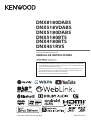 1
1
-
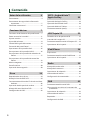 2
2
-
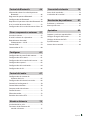 3
3
-
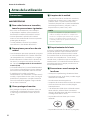 4
4
-
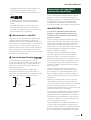 5
5
-
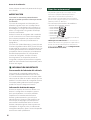 6
6
-
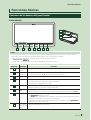 7
7
-
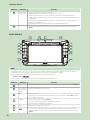 8
8
-
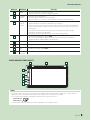 9
9
-
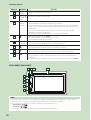 10
10
-
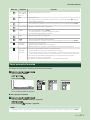 11
11
-
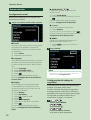 12
12
-
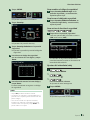 13
13
-
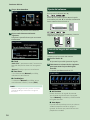 14
14
-
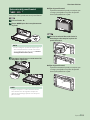 15
15
-
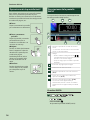 16
16
-
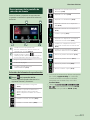 17
17
-
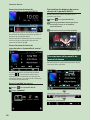 18
18
-
 19
19
-
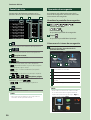 20
20
-
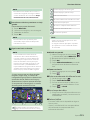 21
21
-
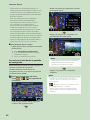 22
22
-
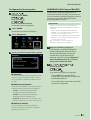 23
23
-
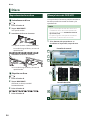 24
24
-
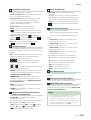 25
25
-
 26
26
-
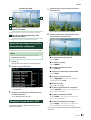 27
27
-
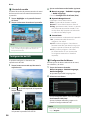 28
28
-
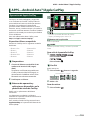 29
29
-
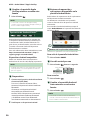 30
30
-
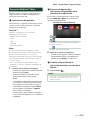 31
31
-
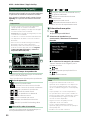 32
32
-
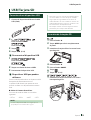 33
33
-
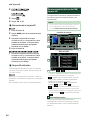 34
34
-
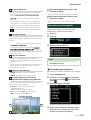 35
35
-
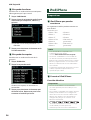 36
36
-
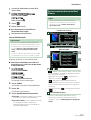 37
37
-
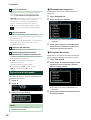 38
38
-
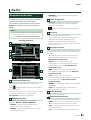 39
39
-
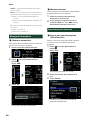 40
40
-
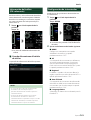 41
41
-
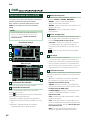 42
42
-
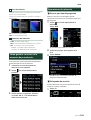 43
43
-
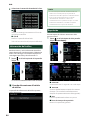 44
44
-
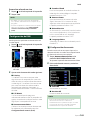 45
45
-
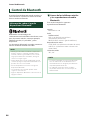 46
46
-
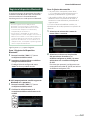 47
47
-
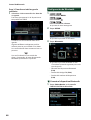 48
48
-
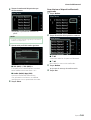 49
49
-
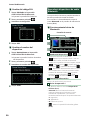 50
50
-
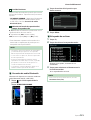 51
51
-
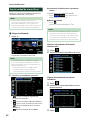 52
52
-
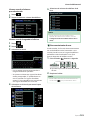 53
53
-
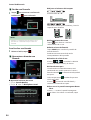 54
54
-
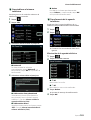 55
55
-
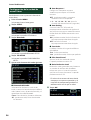 56
56
-
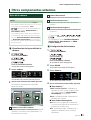 57
57
-
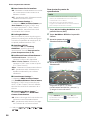 58
58
-
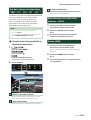 59
59
-
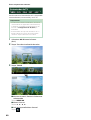 60
60
-
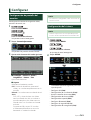 61
61
-
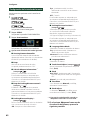 62
62
-
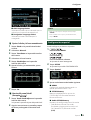 63
63
-
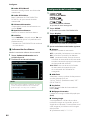 64
64
-
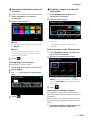 65
65
-
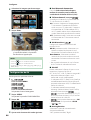 66
66
-
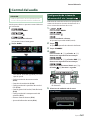 67
67
-
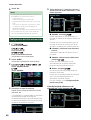 68
68
-
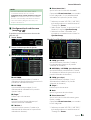 69
69
-
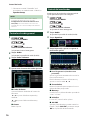 70
70
-
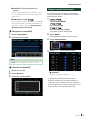 71
71
-
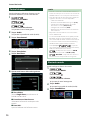 72
72
-
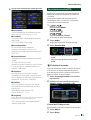 73
73
-
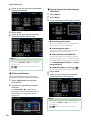 74
74
-
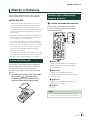 75
75
-
 76
76
-
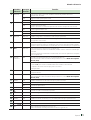 77
77
-
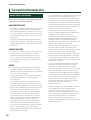 78
78
-
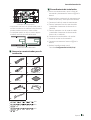 79
79
-
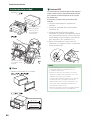 80
80
-
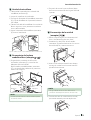 81
81
-
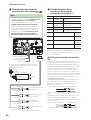 82
82
-
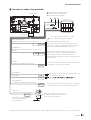 83
83
-
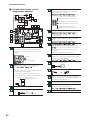 84
84
-
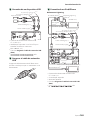 85
85
-
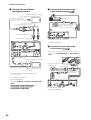 86
86
-
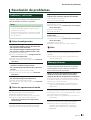 87
87
-
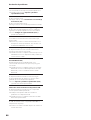 88
88
-
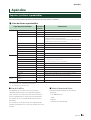 89
89
-
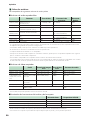 90
90
-
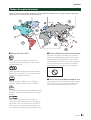 91
91
-
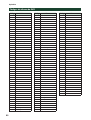 92
92
-
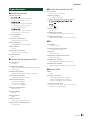 93
93
-
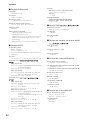 94
94
-
 95
95
-
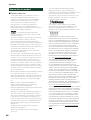 96
96
-
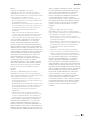 97
97
-
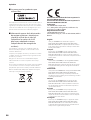 98
98
-
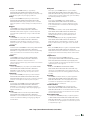 99
99
-
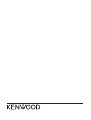 100
100
Kenwood DNX 5180 BTS Guida utente
- Tipo
- Guida utente
- Questo manuale è adatto anche per
in altre lingue
Documenti correlati
-
Kenwood DMX9720XDS Manuale utente
-
Kenwood DNX 9180 DABS Guida utente
-
Kenwood DNX516DABS Manuale utente
-
Kenwood DNX 7150 DAB Guida Rapida
-
Kenwood DNX 5250 BT Guida Rapida
-
Kenwood DNX 450 TR Guida Rapida
-
Kenwood DMX 8021 DABS Manuale utente
-
Kenwood DMX 7520 DABS Manuale utente
-
Kenwood DNX 4230 TR Guida Rapida
-
Kenwood DNR 8025 BT Guida Rapida
Altri documenti
-
LG LDF900UR Manuale utente
-
Silvercrest SILVERCREST KH 2375 Operating Instructions Manual
-
Clarion MAX973HD Manuale utente
-
Silvercrest KH 2381 Operating Instructions Manual
-
Sunstech LCXUM500 Manuale utente
-
LG LCF600UR Manuale utente
-
LG LCF800OR Manuale utente
-
Creative Zen Style M100 Manuale del proprietario
-
JVC KD-SX997R Manuale utente
-
Sony PCM-A10 Istruzioni per l'uso